资源管理器打不开,小编教你资源管理器打不开怎么办
- 分类:Win7 教程 回答于: 2018年08月28日 14:10:00
在电脑的系统中,有一个资源管理器,主要是负责管理系统数据库的,通过它可以查看到电脑里面的所有资源。不过在使用的过程中,偶尔会出现资源管理器打不开的情况,怎么解决?下面,小编给大伙分享资源管理器打不开的处理经验。
前两天,用户遇到资源管理器打不开的情况,却不知道应该怎么解决,如果打不开资源管理去的话,就打不开硬盘种的文件了。很多不熟悉电脑的朋友都很诧异,束手无策,下面,小编给大家介绍资源管理器打不开的解决步骤。
资源管理器打不开怎么办
打开记事本,输入:
Windows Registry Editor Version 5.00
[HKEY_CLASSES_ROOTexefileshellrunasusercommand]
“DelegateExecute”=“{ea72d00e-4960-42fa-ba92-7792a7944c1d}”
[HKEY_CLASSES_ROOTFoldershellexplorecommand]
“DelegateExecute”=“{11dbb47c-a525-400b-9e80-a54615a090c0}”
[HKEY_CLASSES_ROOTFoldershellopennewprocesscommand]
“DelegateExecute”=“{11dbb47c-a525-400b-9e80-a54615a090c0}”
[HKEY_CLASSES_ROOTFoldershellopennewwindowcommand]
“DelegateExecute”=“{11dbb47c-a525-400b-9e80-a54615a090c0}”
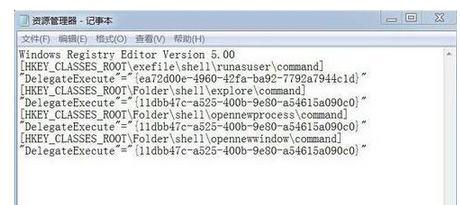
资源管理器图-1
点击记事本左上角的文件 - 另存为,在打开的另存为窗口点击:桌面,并在文件名(N)栏中输入资源管理器.Reg,再点击:保存。

资源管理器图-2
这时计算机桌面会保存有一个资源管理器的注册文件,我们双击资源管理器图标。

资源图-3
在弹出的注册表编辑器窗口,我们点击:是(Y)。

管理器图-4
资源管理器注册表文件添加成功,我们点击:确定。

资源图-5
以上就是资源管理器打不开的解决技巧。
 有用
26
有用
26


 小白系统
小白系统


 1000
1000 1000
1000 1000
1000 1000
1000 1000
1000 1000
1000 1000
1000 1000
1000 1000
1000 1000
1000猜您喜欢
- 电脑怎么重装系统win7系统2022/11/21
- win7镜像文件如何安装方法详解..2021/05/04
- 电脑IP地址,小编教你怎么看电脑的IP地..2018/05/26
- 图文详解笔记本怎么重装系统win7..2023/03/23
- 电脑系统光盘安装步骤w7具体流程..2021/04/19
- 笔记本电脑重装系统教程win7图文..2023/04/10
相关推荐
- 小白一键装机win7重装系统教程..2023/02/26
- ape文件怎么打开,小编教你ape音频格式..2018/09/06
- 电脑出现黑屏英文要怎么处理步骤win7..2022/09/28
- 小白U盘一键重装win7系统教程..2022/10/03
- 电脑系统还原win7如何操作2023/02/18
- win7专业版64位纯净版系统下载..2017/07/13

















